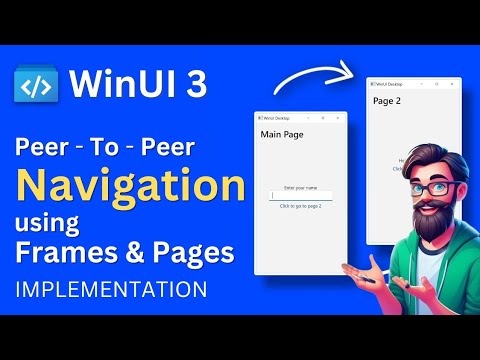The Pārbaudiet Disk Utility vai Chkdsk.exe Windows 10/8/7 un Windows Vista tiek izmantoti, lai pārbaudītu kļūdas diska datu nesējā un failu sistēmā. Ja jums rodas problēmas, sākot no ziliem ekrāniem līdz nespējai atvērt, saglabāt failus vai mapes, jāaktivizē chkdsk.exe. Pārbaudiet, vai disks var palaist automātiski pēkšņas izslēgšanas gadījumā vai ja tā uzskata, ka failu sistēma ir "netīra". Iespējams, ka reizēm, kad jūs atradīsiet, ka šī pārbaude diska utilīta palaiž automātiski katru reizi, kad sākat Windows. Iespējams, esat ieplānojis tā palaišanu, vai jūsu Windows, iespējams, ir nolēmis plānot tā palaišanu. Bet, tā vietā, lai palaistu tikai vienu reizi, tā turpina darboties ikreiz, kad jūsu Windows datora zābaki.
Pārbaude Disks tiek palaists automātiski ikreiz, kad tiek palaists
Ja jūsu ikonu Check Disk vai chkdsk rīks Windows darbojas katrā boot, šeit ir dažas lietas, kuras jūs varat mēģināt izmēģināt.
1. Vispirms ļaujiet tai darboties pilnīgi.
2. Tagad atveriet reģistra redaktoru un dodieties uz šādu reģistra atslēgu:
HKEY_LOCAL_MACHINESYSTEMCurrentControlSetControlSession Manager
Labajā rūtī jūs redzēsiet BootExecute. Mainiet savu vērtību noautocheck autochk * /. uz autocheck autochk *

Ja tas jums labi darbojas, arī mēģiniet to:
3. Atveriet komandu uzvednes logus, ierakstiet šādu un nospiediet Enter:
fsutil dirty query g:
Šī komanda vaicēs diskdzini, un vairāk nekā iespējams, tas jums pateiks, ka tas ir netīrs.
Tālāk ierakstiet CHKNTFS / X G:. X norāda, ka Windows NAV NĒ pārbauda konkrēto disku (G) nākamajā restartēšanas reizē. Šajā brīdī manuāli no jauna palaidiet datoru, tagad tai nevajadzētu palaist Chkdsk, bet nokļūt tieši uz Windows.
Kad operētājsistēma Windows ir pilnībā ielādēta, atveriet citu komandu uzvedni un ierakstiet un Chkdsk / f / r g:. Tam vajadzētu iziet cauri pieciem skenēšanas posmiem, un tas tiks notīrīts. Visbeidzot, ierakstiet fsutil netty query g: un nospiediet taustiņu Enter. Windows apstiprina, ka diskā nav iestatīts netīro bitu.
Jūs varat palaist chkdsk / r komandu vai chkdsk / f komanda, lai pārbaudītu cieto disku par kļūdām. Bet, ja The chkdsk / r komandu un chkdsk / f komanda aizņem daudz laika, lai palaistu uz Windows datora, skatiet KB943974.
Ceru tas palīdzēs!
Saistītie lasījumi:
- Kā samazināt ChkDsk atpakaļskaitīšanas laiku
- Kā atcelt plānoto operāciju Chkdsk
- Pārbaudīt disku nedarbosies, startējot sistēmā Windows
- ChkDsk ir iestrēdzis vai karājas.
WVC ziņa, atjaunināta un pārvietota šeit.
Saistītie raksti:
- Kā atcelt ChkDsk sistēmā Windows 8/10
- Disk Error Checking: Kā palaist chkdsk sistēmā Windows 10
- Kontroles, maiņas, pārvaldīšanas, atspējošanas starta programmas Windows 10/8/7
- Komandrindas pārbaude diska opcijas, slēdži, parametri Windows 10/8/7
- ChkDsk vai Check Disk nedarbosies Windows 10 startēšanas laikā